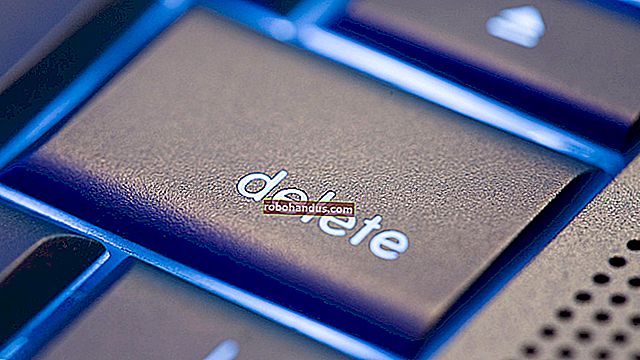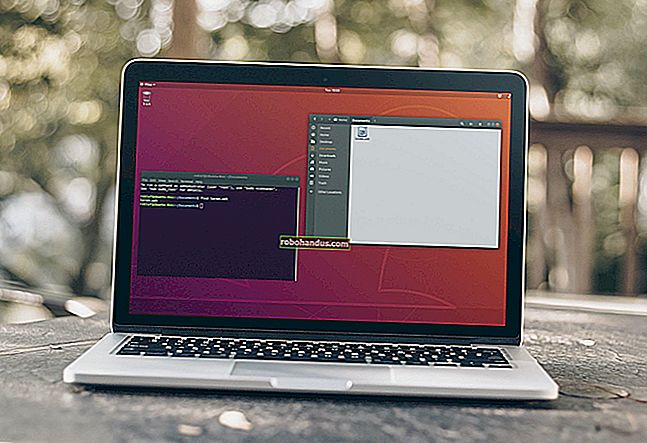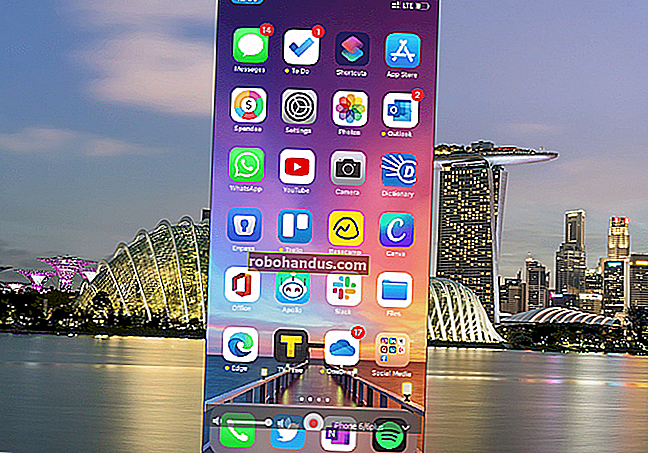Chrome 다운로드 폴더 위치를 변경하는 방법

기본적으로 Chrome은 사용자 계정의 '다운로드'폴더에 파일을 다운로드합니다. 다른 위치에 저장하려는 경우 Chrome 다운로드 폴더 위치를 쉽게 변경할 수 있습니다.
Chrome 창의 오른쪽 상단에있는 Chrome 메뉴 버튼 (가로 막대 3 개)을 클릭하고 드롭 다운 메뉴에서 '설정'을 선택합니다.

새 탭에 "설정"화면이 표시됩니다.

"설정"화면 하단으로 스크롤하여 "고급 설정 표시"링크를 클릭합니다.

Chrome이 다운로드 한 파일을 저장하는 위치로 새 기본 폴더를 설정합니다. 그러나 Chrome에서 다운로드 폴더 위치를 선택할 때마다 묻도록 할 수 있습니다. 이렇게하려면 "다운로드하기 전에 각 파일을 저장할 위치 확인"확인란을 선택하여 상자에 확인 표시를합니다.
다운로드 폴더 위치를 변경하려면 "다운로드 위치"편집 상자 오른쪽에있는 "변경"을 클릭합니다.

"폴더 찾아보기"대화 상자에서 기본적으로 폴더를 저장할 폴더로 이동하고 "확인"을 클릭합니다.

선택한 폴더의 경로가 "다운로드 위치"편집 상자에 표시됩니다. "다운로드하기 전에 각 파일을 저장할 위치 확인"확인란을 선택한 경우이 위치는 "다른 이름으로 저장"에 기본 위치로 표시됩니다. "설정"탭에서 "X"버튼을 클릭하여 닫습니다.

다운로드에 대해 수행 할 수있는 추가 작업이 있습니다. "다운로드"목록을 열려면 "Ctrl + J"를 누르거나 창의 오른쪽 상단 모서리에있는 Chrome 메뉴 (가로 막대 3 개)에서 "다운로드"를 선택합니다. 검색 주소창 (주소 상자)에 "chrome : // downloads"를 입력하고 "Enter"를 누를 수도 있습니다.

다운로드 한 파일은 가장 최근에서 가장 오래된 순서로 나열됩니다. "다운로드"목록에서 항목을 제거하려면 항목 아래에있는 "목록에서 제거"링크를 클릭하십시오.
다운로드 한 파일 중 하나가 포함 된 폴더를 열려면 해당 항목 아래의 "폴더에 표시"링크를 클릭하십시오.

파일을 다운로드 한 후에는 Chrome의 "다운로드"목록에서 파일 탐색기 또는 사용중인 다른 파일 브라우저의 폴더로 파일을 드래그 앤 드롭하여 빠르고 쉽게 다른 위치로 이동할 수 있습니다.

팁 : 목록에서 파일을 찾는 것이 너무 어렵지 않도록 다운로드 한 파일 목록을 가끔 지우는 것이 좋습니다.